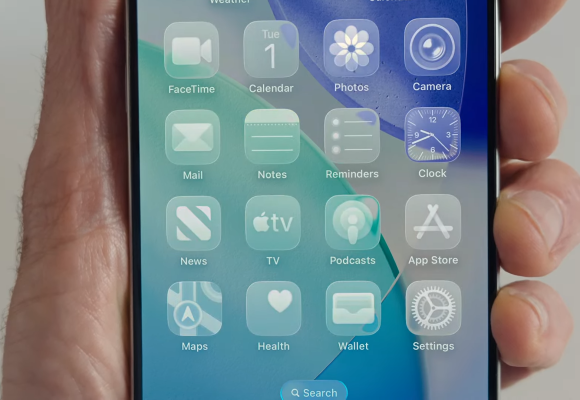Najlepszy iPad 2025 – kompletny przewodnik Smartfon Studio (Air M3, Pro M4, mini, iPad A16)
Wprowadzenie
Najlepszy iPad 2025 to temat, który powraca co roku – bo Apple regularnie odświeża linię iPadów i delikatnie przestawia akcenty między wydajnością, mobilnością i funkcjami Pro. W Smartfon Studio przetestowaliśmy wszystkie kluczowe modele: iPad Pro (M4), iPad Air (M3), iPad mini (A17 Pro) oraz iPad (A16). Na tej bazie przygotowaliśmy dla Ciebie rozbudowany przewodnik zakupowy, który krok po kroku pomoże wybrać tablet najlepiej dopasowany do Twojej pracy, nauki lub rozrywki.
W 2025 roku oferta Apple jest wyjątkowo klarowna, ale… tylko na pierwszy rzut oka. Każdy model ma własny „charakter”: Pro stawia na maksymalną moc, ekran tandem OLED i złącze Thunderbolt; Air celuje w balans ceny, możliwości i masy; mini to ultralekki „notatnik” z A17 Pro; a podstawowy iPad z A16 przyciąga prostotą, długim wsparciem i rozsądną specyfikacją na start. Do tego dochodzi iPadOS 26 z rozbudowanym multitaskingiem, przeprojektowanym paskiem menu i bardziej „desktopowym” stylem pracy.
W artykule trzymamy się Twojego celu: znaleźć najlepszy iPad pod konkretne scenariusze. Otrzymasz syntetyczne podsumowania modeli, szczegółowe omówienie różnic (ekran, wydajność, RAM/pamięć, akcesoria), a także praktyczne checklisty: jak dobrać Apple Pencil, klawiaturę, etui i ładowarkę. Zadbaliśmy też o SEO: główna fraza to najlepszy iPad 2025, a LSI to m.in. iPad Pro M4, iPad Air M3, iPad mini A17 Pro, iPad A16, iPadOS 26, Apple Pencil Pro, Magic Keyboard, jaki iPad kupić. Dzięki temu przewodnik będzie dobrze widoczny, a Ty – dobrze poinformowany.
Czym są iPady Apple (2025)?
iPady Apple 2025 to cztery filary oferty: iPad Pro (M4), iPad Air (M3), iPad mini (A17 Pro) i iPad (A16). Każdy z nich celuje w innego użytkownika, dlatego najlepszy wybór nie istnieje „w próżni” – zawsze zależy od Twoich potrzeb: czy priorytetem jest rysik i praca kreatywna, czy edycja wideo 4K, czy też lekkość i obsługa jedną ręką. Poniżej porządkujemy najważniejsze różnice w duchu „co to jest i dla kogo”.
iPad Pro (M4) – tablet klasy stacji roboczej
Wersje 11” i 13” łączą ekstremalną wydajność M4, ekran tandem OLED 120 Hz z wysoką jasnością i referencyjnymi trybami kolorów, Face ID, cztery głośniki i port Thunderbolt. To wybór dla twórców: montaż wideo, produkcja muzyki, grafika 2D/3D, fotografia. Magic Keyboard z gładzikiem i Apple Pencil Pro zamieniają Pro w niemal laptopa – z odrobioną przewagą dotykowego interfejsu. Jeśli Twoje projekty rosną i potrzebujesz niezawodnej mocy, Pro będzie najbardziej „przyszłościowym” zakupem.
iPad Air (M3) – złoty środek dla większości
Dwie przekątne (11” i 13”), chip M3, 8 GB RAM, świetna kultura pracy i wsparcie Apple Pencil Pro oraz nowej Magic Keyboard. Air jest „cichym bohaterem” – oferuje wydajność, której zwykle i tak nie wyczerpiesz, a przy tym pozostaje lżejszy dla portfela i plecaka niż Pro. Brak 120 Hz i Face ID to kompromisy, które wielu użytkowników akceptuje bez mrugnięcia okiem, zyskując idealny tablet „do wszystkiego”.
iPad mini (A17 Pro) – mobilność ponad wszystko
8,3” Liquid Retina, A17 Pro, 128 GB w podstawie i obsługa Apple Pencil Pro. Mini to najlepszy wybór, jeśli chcesz czytać, robić notatki, szkicować lub grać „na kanapie” – i to wszystko jedną ręką. To także świetny „podglądacz” do drona, aparatów czy instrumentów. Ograniczeniem jest 60 Hz i brak Face ID, ale w kategorii kompaktowej trudno o równie dopracowany produkt.
iPad (A16) – najrozsądniejszy start
11” ekran zbliżony rozdzielczością do Air, A16 Bionic, 6 GB RAM i 128 GB w standardzie. To tablet do nauki, rozrywki, przeglądania, wideolekcji i typowej pracy biurowej. Owszem, ekran nie jest laminowany, a wsparcie akcesoriów jest prostsze niż w Air/Pro, ale w codziennym użyciu to zestaw bardzo wygodny i długowieczny dzięki wsparciu iPadOS.
Przykłady: iPad Pro (M4) dla filmowca i grafika, iPad Air (M3) dla studenta i freelancera, iPad mini (A17 Pro) dla czytelników i mobilnych notatników, iPad (A16) dla rodzin, szkół i osób zaczynających przygodę z iPadem.
Główne korzyści z iPadów Apple
- Oszczędność czasu – iPadOS 26 upraszcza multitasking: swobodne okna, pasek menu w stylu macOS, Exposé aplikacji, a do tego szybkie przełączanie przestrzeni roboczych. Z Apple Pencil Pro robi się notatki szybciej niż na papierze (skrótowe gesty, szybkostart z zablokowanego ekranu). Dla montażystów i muzyków – Pro z M4 skraca eksport i rendering.
- Bezpieczeństwo – Touch ID/Face ID, piaskownice aplikacji, szyfrowanie danych, kopie iCloud, a także funkcje prywatności i uprawnień per-app. iPad to środowisko, które „z definicji” ogranicza ryzyka – ważne w edukacji i pracy mobilnej.
- Ekologia – energooszczędne układy Apple (A16/M3/M4), długie wsparcie systemowe i dobra odsprzedawalność. Zamiast wymieniać urządzenie co rok, możesz realnie korzystać przez wiele sezonów – to oszczędza środowisko i budżet.
- Personalizacja – etui, klawiatury, rysiki, stojaki, huby i stacje dokujące USB-C/Thunderbolt, profile trybów pracy (np. kolory referencyjne na Pro), skróty automatyzacji w aplikacji Skróty. Tablet rośnie wraz z Twoimi potrzebami.
Jak to działa w praktyce?
Wybierając najlepszy iPad 2025, warto myśleć nie tylko o „suchych” parametrach, ale o całym ekosystemie: iPadOS 26, pakiecie aplikacji (od narzędzi notatkowych, przez pakiety biurowe, po edytory wideo/muzyki), akcesoriach i nawykach pracy. To, jak szybko osiągniesz produktywność, zależy od właściwego „ustawienia” urządzenia pierwszego dnia.
Krok po kroku:
- Połączenie urządzenia z aplikacją i siecią Wi-Fi – po starcie zaloguj się do Apple ID, włącz kopie iCloud i chmurę dla plików. Zainstaluj kluczowe aplikacje (notatki, Office/Google Workspace, narzędzia kreatywne). Jeśli przechodzisz z innego iPada lub iPhone’a, użyj „Szybkiego startu”, by przenieść ustawienia.
- Nauka schematów i zachowań użytkownika – iPadOS 26 pozwala budować „zestawy” przestrzeni roboczych: np. biuro (Mail, Kalendarz, Dokumenty, Notion) i kreatywny (Procreate, Final Cut, Logic). Skróty automatyzują rutynę: o 9:00 uruchom workspace A, wieczorem – tryb czytania.
- Automatyczne dostosowanie działania – np. ogrzewanie, światło, alarm – w realnym życiu to: profile kolorów i jasności ekranu (True Tone/Reference Mode na Pro), zarządzanie energią (optymalizacja ładowania, harmonogramy), a także „doki” i stojaki, które pomagają szybko przepinać iPada między biurkiem a kanapą.
Dzięki temu dom (i praca) stają się bardziej „bezszwowe”. iPad – niezależnie od modelu – może zastąpić papierowy notatnik, konsolę do Netflixa, a w wersji Pro: całkiem sprawny pół-laptop do montażu i muzyki. Kluczem jest rozsądna konfiguracja akcesoriów: rysik, klawiatura, dobra ładowarka i – jeśli pracujesz z dużymi plikami – szybki dysk USB-C lub stacja TB4.
Rekomendacje według scenariuszy
Nauka, notatki, PDF-y: iPad Air (M3) + Apple Pencil Pro. 11” jest najbardziej poręczne; jeśli dużo czytasz w układzie dwukolumnowym – rozważ 13”. Dodaj lekką klawiaturę etui, by pisać dłuższe prace.
Rysunek, grafika, projektowanie UI/UX: iPad Pro (M4) – ekran 120 Hz i wysoka jasność plus Pencil Pro z precyzyjnymi gestami. Do kolorów – tryby referencyjne i kalibracja.
Mobilność skrajna, czytanie, szkice „w ruchu”: iPad mini (A17 Pro). Dodaj cienkie etui magnetyczne i lekką ładowarkę USB-C.
Dom, rodzina, edukacja wczesnoszkolna: iPad (A16) – świetny stosunek możliwości do ceny i prostota obsługi. Dla komfortu – szkło 9H i mocniejsze etui.
Chcesz pogłębić temat software? Zobacz przewodnik iPadOS/iOS 26 – co nowego. Szukasz porównań z iPhone’em? Odsyłamy do Najlepsze iPhone’y 2025. A jeśli rozważasz „zestaw mobilny” iPad + laptop, sprawdź nasz poradnik o MacBook Air M4 – często te urządzenia świetnie się uzupełniają.
Najczęstsze pytania (FAQ)
? iPad Pro M4 czy iPad Air M3 – który lepszy do studiów?
Jeśli Twoja nauka to głównie notatki, PDF-y, Office i sporadycznie edycja zdjęć, iPad Air (M3) będzie rozsądniejszy: lżejszy, tańszy, a nadal bardzo szybki. iPad Pro (M4) docenisz, gdy robisz grafikę/animację, montujesz wideo, korzystasz z trybów referencyjnych ekranu i złącza Thunderbolt do szybkich dysków i monitorów.
? Czy iPad mini (A17 Pro) nadaje się do notatek i nauki?
Tak – to najlepszy „notatnik” mobilny od Apple. 8,3” jest wygodne do czytania i szkiców, a A17 Pro gwarantuje płynność. Pamiętaj jednak, że dłuższe pisanie klawiaturą ekranową na 8,3” bywa mniej komfortowe niż na 11”. Jeśli sporo piszesz, rozważ Air 11”.
? iPad (A16) – wystarczy do pracy zdalnej?
Do wideokonferencji, dokumentów, poczty, przeglądania, prostych edycji zdjęć – zdecydowanie tak. Korzysta z dojrzałego iPadOS i długiego wsparcia. Jeśli jednak planujesz montaż wideo, projekty 3D lub ciężkie RAW-y, lepiej od razu sięgnąć po Air (M3) lub Pro (M4).
? Apple Pencil Pro – czy warto dopłacić?
Jeśli szkicujesz, projektujesz, notujesz odręcznie – zdecydowanie tak. Nowe gesty, precyzja, haptyka i obsługa w najnowszych aplikacjach czynią z Pencil Pro narzędzie, które realnie zastępuje notes i piórnik. Do zwykłego „stukania po ekranie” rysik nie jest konieczny.
? Ile lat działają aktualizacje iPadów?
Historycznie iPady otrzymują aktualizacje przez ok. 5–7 lat. To zależy od modelu i chipu, ale kupując iPada 2025 (A16/M3/M4/A17 Pro), możesz liczyć na wsparcie na wiele sezonów. To jedna z przewag nad wieloma tabletami z Androidem.